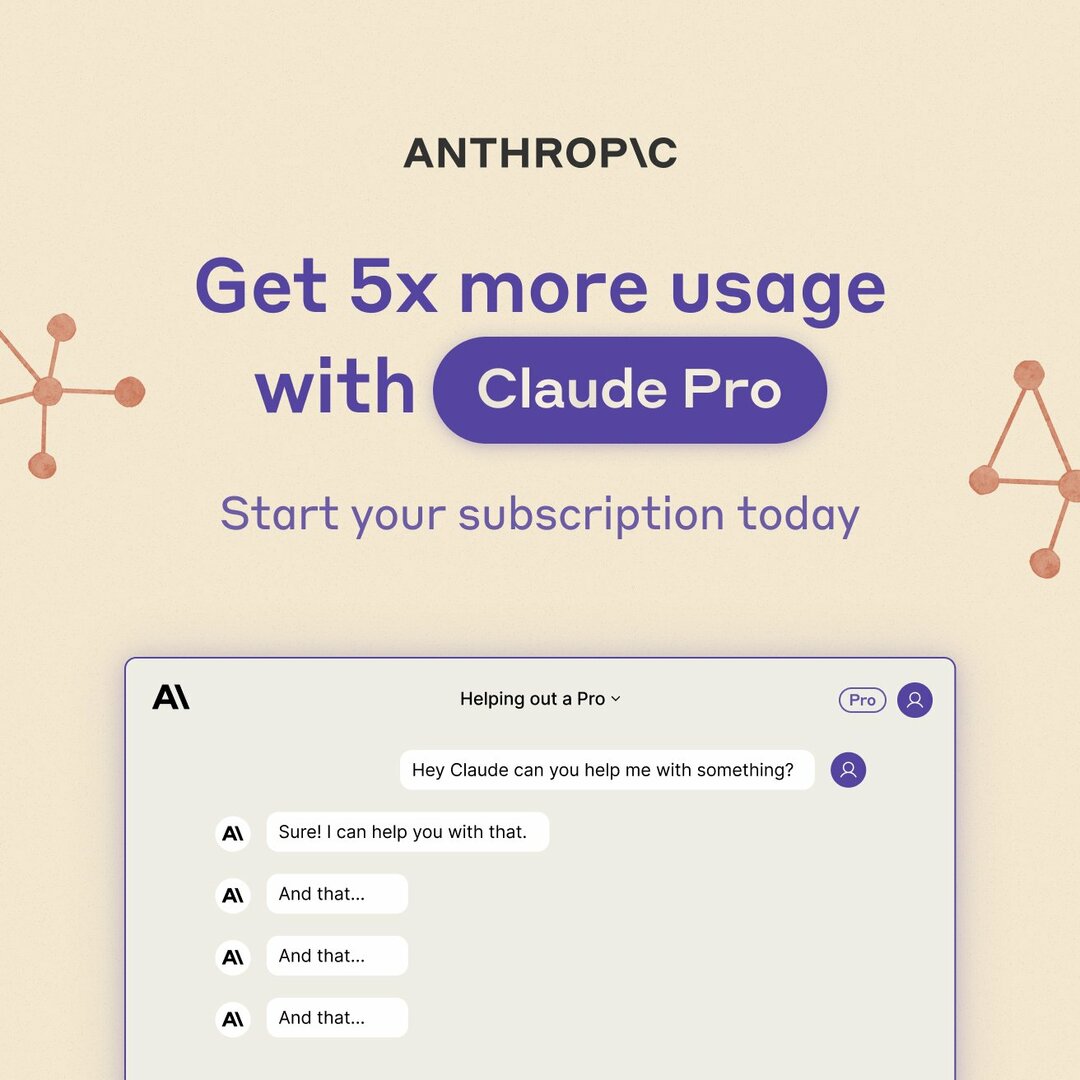- Dikkatli olmazsanız, uzun saatler boyunca oyun oynamak gerçekten gözlerinize zarar verebilir.
- Ekranınızı ne zaman karartacağınızı bilmek çok önemli olabilir, ancak çoğu zaman bunu yapmayı unutursunuz.
- Oyun oynarken ekran parlaklığınıza yardımcı olabilecek en iyi araçların bir listesini oluşturduk.
- Bu araçların tümü, oyun oynamayı gözleriniz için daha kolay hale getirmek için belirli ekran ayarlarının azaltılmasına yardımcı olur.

Bir bilgisayar sistemi üzerinde çalışırken, ekranın parlaklığı önemli bir rol oynar. Oyun fanatikleri için doğru miktarda parlaklık heyecana katkıda bulunur ve bu nedenle ihtiyaç duydukları şey bir oyun parlaklık yazılımıdır.
o kadar iyi ekranın parlaklık seviyesi, oyun deneyimi o kadar iyi. Aksine, çok fazla parlaklık, görme için zararlı olabilecek gözlere bu ek yükü de getirebilir.
Bu nedenle, gelişmiş bir deneyim için ekranın dengeli bir konfigürasyona ve ekstra rahat ayarlara ihtiyacı var. Parlaklık bir bilgisayarda manuel veya otomatik olarak ayarlanabilse de her zaman doğru dengeyi sağlamayabilir.
Ayrıca, parlaklık veya kontrast için harici kontrollerle gelmeyen bazı masaüstü modelleri vardır. Bu gibi durumlarda yapabileceğiniz tek şey, ekrandaki kaydırıcıyı kullanarak parlaklığı ayarlamaktır. Windows güç ayarları.
Peki, göze kolay gelen o mükemmel parlaklık nasıl elde edilir? Windows için gelişmiş özelliklerle birlikte gelen en iyi oyun parlaklığı yazılımlarından bazılarını seçtik.
Windows 10 için en iyi oyun parlaklığı araçları hangileridir?

DimScreen ekran parlaklığını kolayca değiştirmeye yardımcı olan kompakt bir programdır. Aynısı, aşağıdaki gibi iki kısayol kullanılarak dizüstü bilgisayarlarda da elde edilebilir: Fn ve iki özel işlev tuşu.
Ancak masaüstlerinde bu tür anahtarlar ya yoktur ya da çalışmaz. İşte uygulamanın kurtarmaya geldiği yer.
En büyük avantajlarından biri, kurulum gerektirmemesidir. Yazılımın yürütülebilir dosyası herhangi bir klasörde, örneğin Ana klasörde kalabilir.
Kullanıcı bildirim seçeneğine sağ tıkladığında parlaklık için seçim menüsünü açar. 10 farklı seviyeye sahiptir.
Daha ne? Uygulama menüyü otomatik olarak aydınlatırken kullanıcılar seçeneği belirleyebilir. Bu özellikle geceleri göz dostu.
Klavye kısayolları gerçekten kullanışlıdır ve bunlar Ayarlar seçeneğinde ayarlanabilir. Bu kısayollar, dizüstü bilgisayarlardaki işlev tuşlarına mükemmel bir alternatif olarak çalışır.
Hepsinden iyisi, bu oyun parlaklık yazılımı, kullanıcıların başlatıldığı anda etkinleştirilen parlaklık seviyesini seçmelerine olanak tanır.
⇒DimScreen'i Alın

Parlak bir Windows sisteminde oyun oynamaktan daha iyi bir bağımlılık olamaz ve VibranceGUI genel deneyimi geliştirir.
Bu hafif ve kullanımı kolay yazılım, herhangi bir oyun için NVIDIA'nın dijital titreşim seçeneğini ve AMD'nin doygunluğunu otomatikleştirir. Hepsinden iyisi, VAC güvenlidir.
Oyun sırasında dijital titreşim seviyesini beklenen seviyeye değiştirebilir. Ayrıca kullanıcılar pencereyi kapattığında veya oyun açılmadığında canlılık seviyesi orijinal seviyeye geri dönüyor.
İlginç olan, yazılımın çalışmaya devam etmesi ve kullanıcılar onu kapatana kadar izlemesidir.
Uygulama, tepsiye küçültülebilir ve hatta sistem başladığında otomatik olarak başlayabilir. Kullanıcıların Windows GUI'deki oyun içi ve canlılık düzeylerini yapılandırmasına olanak tanır. Ayrıca, kullanıcıların ayarlanan verileri kaydetmesini sağlar.
⇒VibranceGUI'yi Alın

Gama Paneli kullanıcıların parlaklık ve diğer ayarları (kontrast, gama) gerçek zamanlı olarak yapılandırmasına olanak tanıyan küçük ve kullanışlı bir programdır.
Bu oyun parlaklığı yazılımı, kullanıcıların oyundan çıkmadan ayarları yapmasına olanak tanıyan bir kısayol özelliği ile birlikte gelir.
Yazılım, PowerStrip'teki Renk profillerine çok benzer şekilde çalışır. Bununla birlikte, program tamamen ücretsizdir ve sistem yükü ve bellek kullanımı söz konusu olduğunda daha kompakttır.
Yazılımın en iyi yanı, basit olması, yani sadece görev çubuğunda durması ve işlevlerini yerine getirmesidir.
Profiller iki yöntemle uygulanabilir – ya tahsis edilen kısayol tuşları kombinasyonuna tıklayarak ya da açılır menüden girişi seçerek.
En son seçilen renk profili, sonraki program çalışmaya başladığında otomatik olarak uygulanır.
⇒Gama Panelini Alın

İster oyun fanatiği olsun, ister sistemi düzenli olarak iş için kullanan biri olsun, hiç kimse bilgisayar ekranı tarafından kör olmak istemez. Bilgisayar ekranları gün içinde göze kolay gelecek şekilde tasarlanmıştır.
Hava karardıkça, odadaki ışığın yoğunluğuna göre parlaklığın ayarlanması gerekir.
Ne f.lux Burada önemli olan, sistem ekranının renginin günün saatine göre ayarlanmasına yardımcı olmasıdır. Ayrıca, ekran renginin gece ısınmasına ve gündüz güneş ışığına uymasına yardımcı olur.
Program çalışırken gözlerinizi rahatlatmaya yardımcı olur ve hatta ekranın genel görünümüne katkıda bulunur.
F.lux bilgisayar ekranına yardımcı olur gece boyunca her zaman oda görünümüne uyması için. İlginç bir şekilde, güneş battığında ekranın rengiyle iç mekan ışıklarıyla eşleşiyor.
Hepsinden iyisi, sabah tekrar, ekranın rengi güneş ışığıyla eşleşiyor.
⇒F.lux'u edinin

Masaüstü Çakmak kullanıcıların bilgisayar ekranlarının parlaklığını kolayca ayarlamasını sağlayan bir yazılımdır. Windows için bu oyun parlaklık yazılımı, özellikle düşük ışıklı ortamlarda faydalı olabilir.
Giderek daha parlak bir ekran, kullanıcıların gözlerini yorduğunda da kullanışlı olabilir. Ayrıca, büyük metin bloklarını okurken de yararlıdır, aksi takdirde gözler için stresli olabilir.
Bu yazılımın en iyi yanı, artık kontrol paneline erişmesine gerek olmamasıdır. Bu, ekran parlaklığını manuel olarak ayarlamaya yardımcı olur. Kullanıcılar, sayfanın altına yerleştirilen araç çubuğunda bir simge tanımlayabilir.
Kullanıcılar, bir kenar çubuğu gösteren bir pencere açmak için bu simgeye tıklayabilir. Kullanıcıların tek yapması gereken çubuğu sola veya sağa kaydırmak. Bu, ekran parlaklığının ayarlanmasına yardımcı olur.
Ayrıca, kullanıcıların programı kısayol tuşlarına göre çalışacak şekilde önceden ayarlayabilmelerini sağlar. Alternatif olarak, kullanıcılar tüm pencereyi büyüterek okumayı kolaylaştırabilir.
⇒Masaüstü Çakmak Alın
Bir oyun parlaklık yazılımı sadece oyunlar için değil, bilgisayar ekranının genel görünümü için de tasarlanmıştır.
İster oyun oynayın, ister günlük kullanım için ekran parlaklığını ayarlamak isteyin, bu 5 program her durum için mükemmeldir.